使用 Vercel 一键部署自己的 ChatGPT
https://realyujie.writeas.com/shi-yong-vercel-jian-bu-shu-zi-ji-de-chatgpt
使用 Vercel 一键部署自己的 ChatGPT
使用 Vercel + Cloudflare,只需 30 分钟,让你拥有自己的可随时随地访问的 ChatGPT。
极快的网页加载速度、精美的 UI、海量的 prompt 模板、支持超长对话、支持导出聊天记录、丰富的设置选项、自定义模型参数、压缩历史消息(节省 token 消耗)、前置上下文(对话角色设置)、设定用户访问码、自定义域名、无需翻墙......
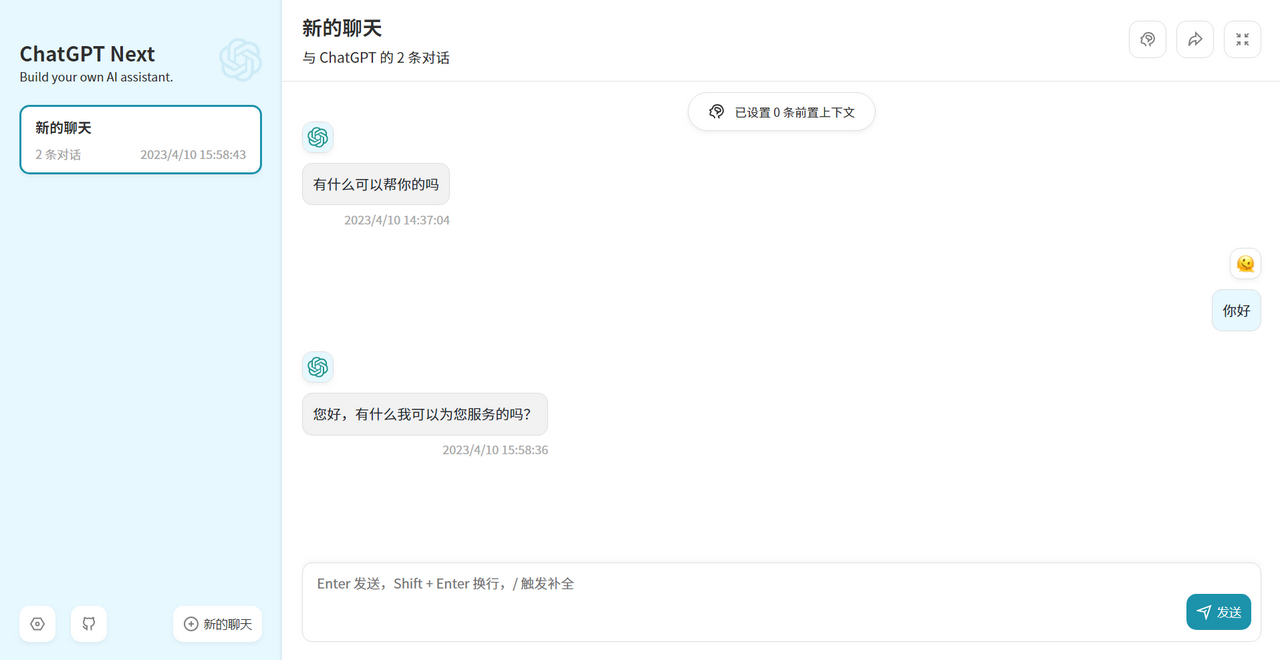
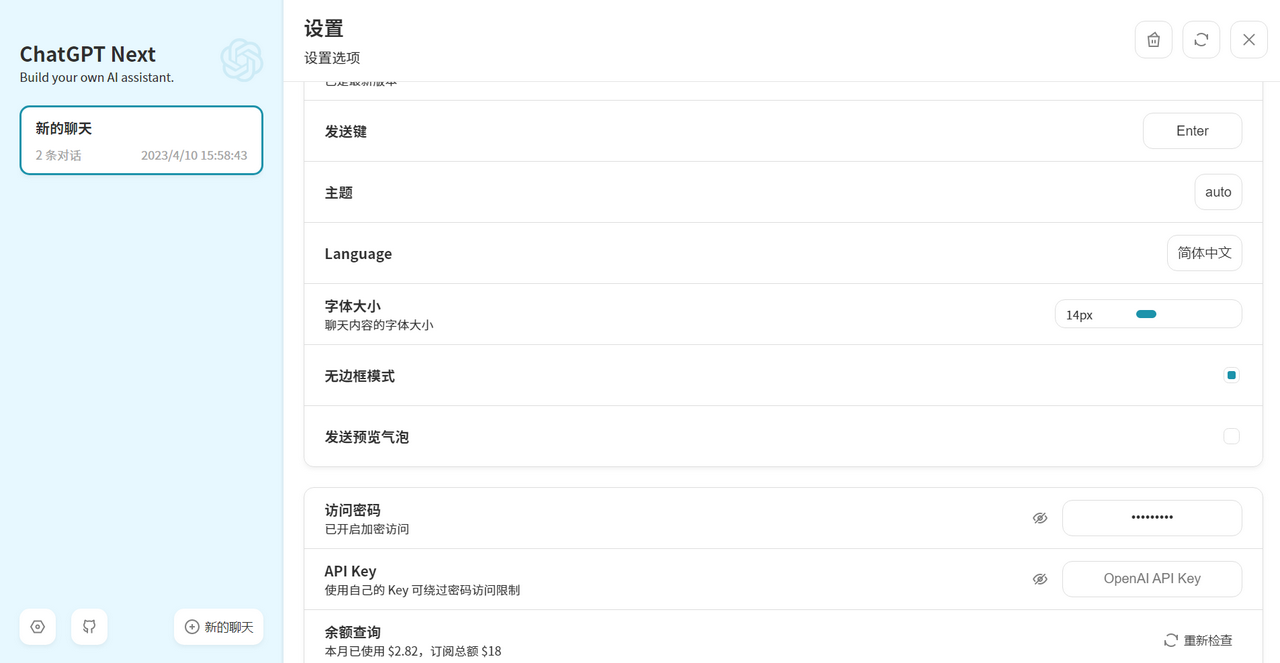
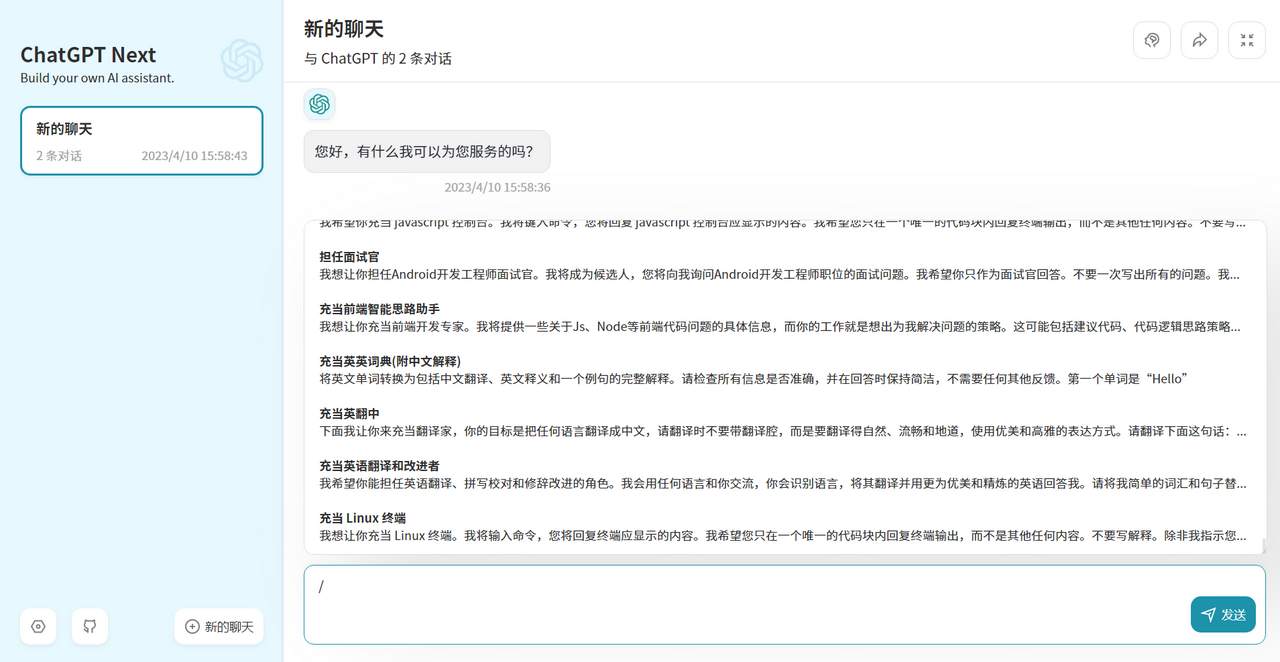
1、Fork 项目仓库
注:关于为什么要先 Fork 代码仓库,请看🔗官方描述。
登录自己的 Github 账号(没有账号的先去🔗注册),打开🔗ChatGPT-Next-Web 的项目主页,将代码仓库 Fork 到自己的账号:
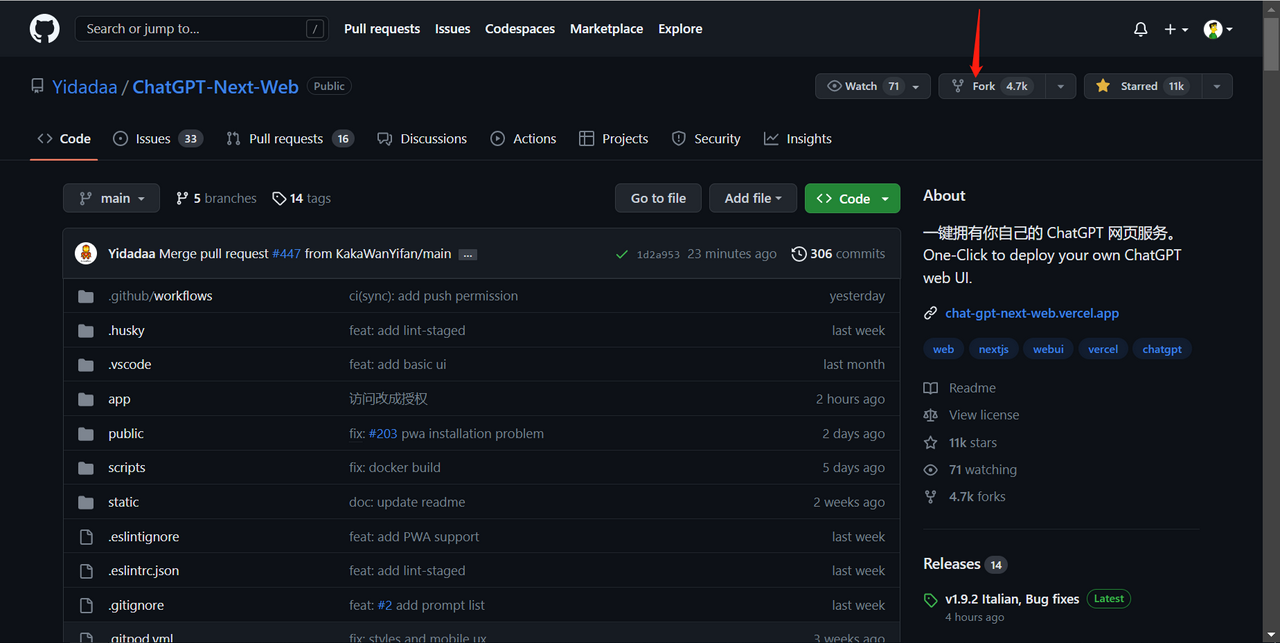
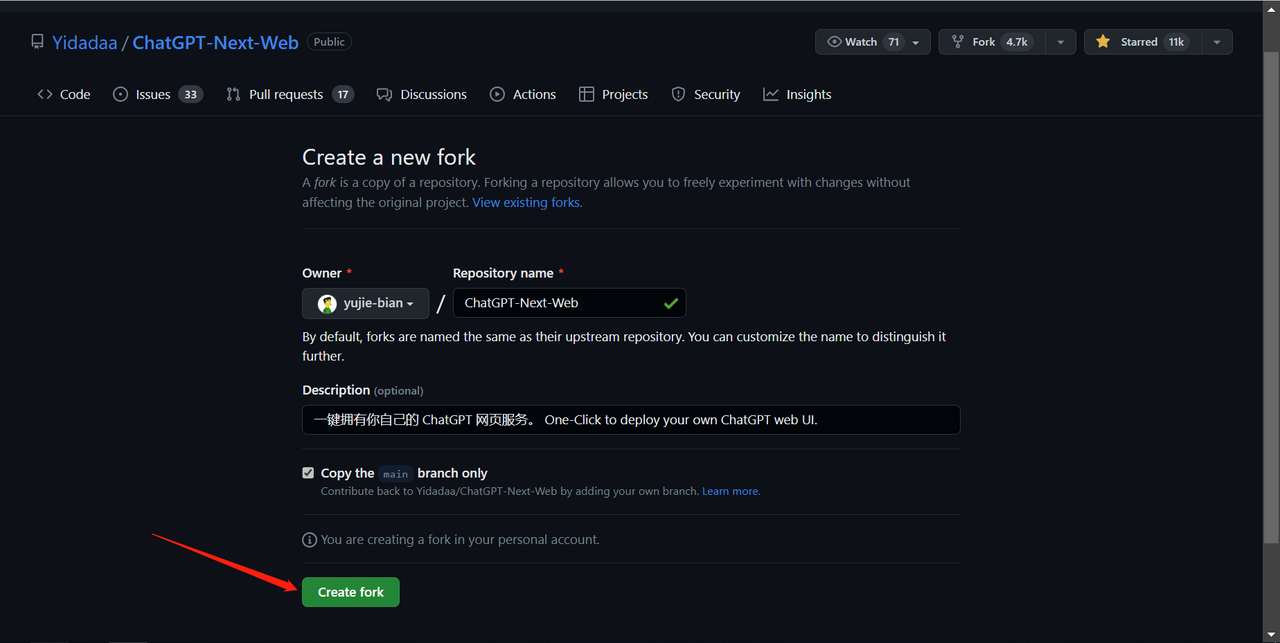
显示这样就代表 Fork 成功✔️:
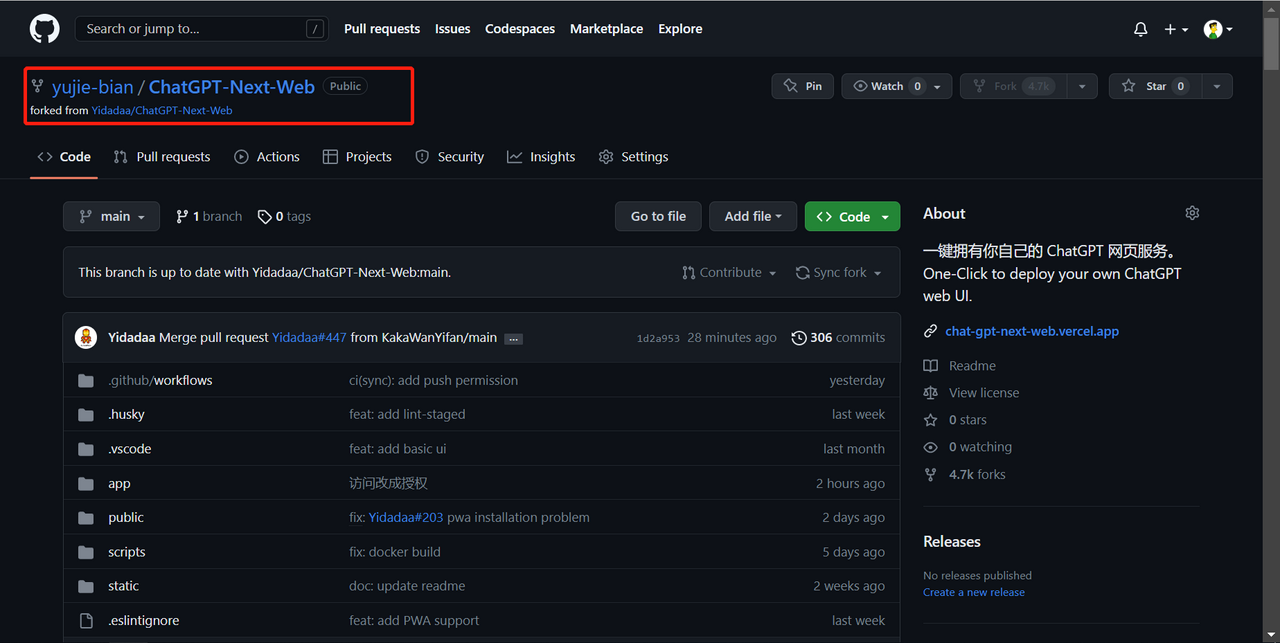
2、开启 Action 权限
开启此权限是为了让你的 Fork 仓库可以与上游代码库同步更新,每 1 小时自动同步一次。并且 Vercel 会自动部署,可以说是完全自动化了~
切换到 Actions,点击I understand my workflows, go ahead and enable them按钮:
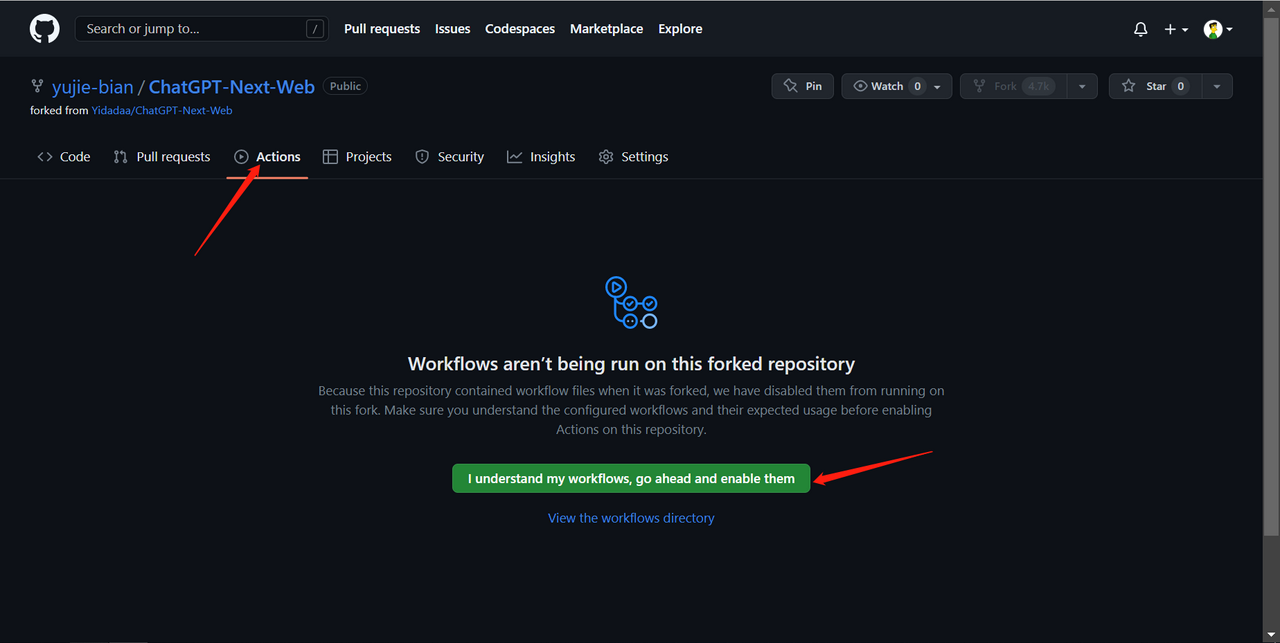
切换到 Upstream Sync,点击 Enable workflow:
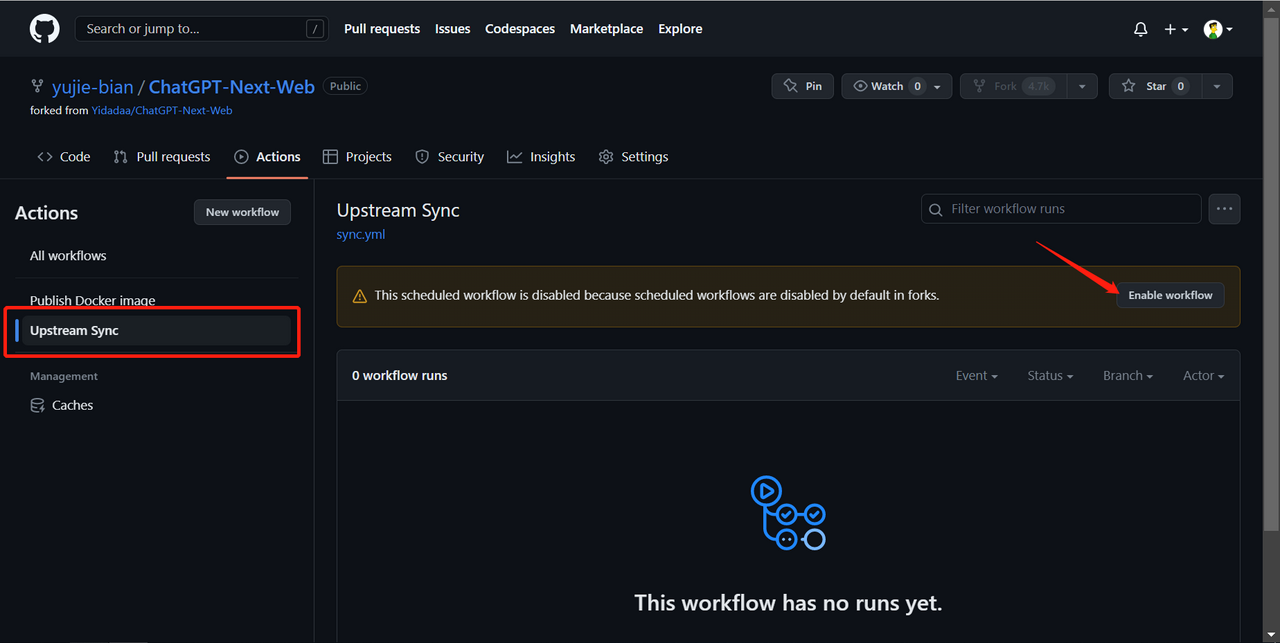
显示这样就代表成功开启 Action 权限✔️:
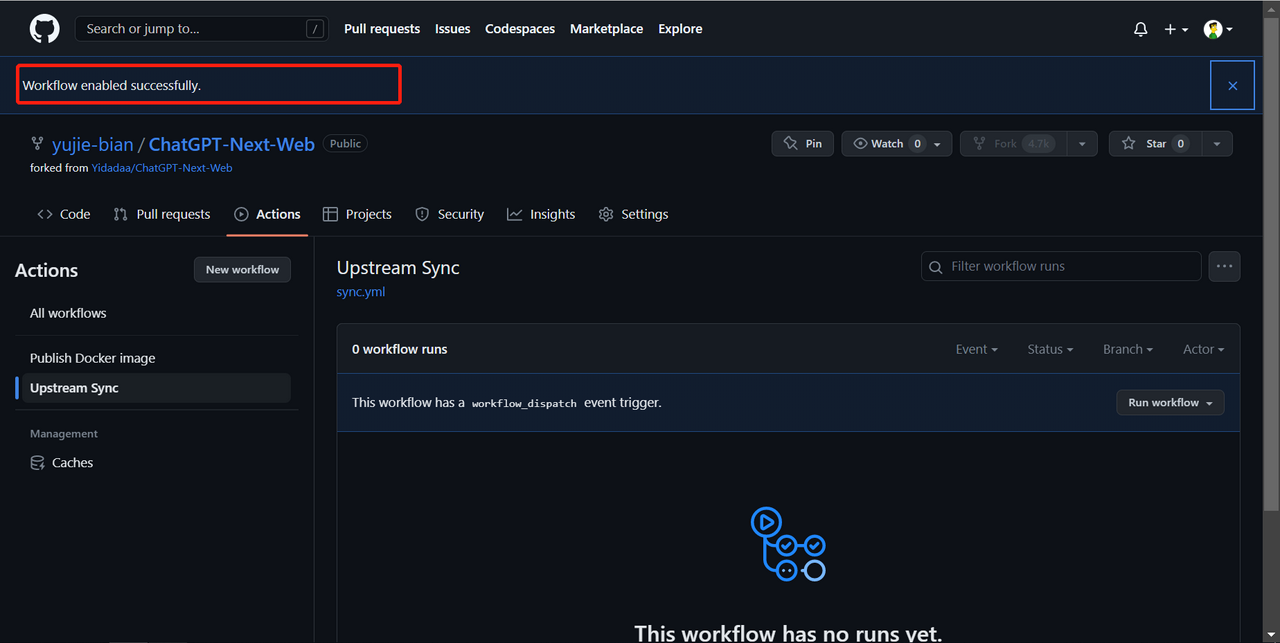
3、部署在 Vercel
首先你要先去🔗注册Vercel,用 Github 连接,并绑定手机号即可:
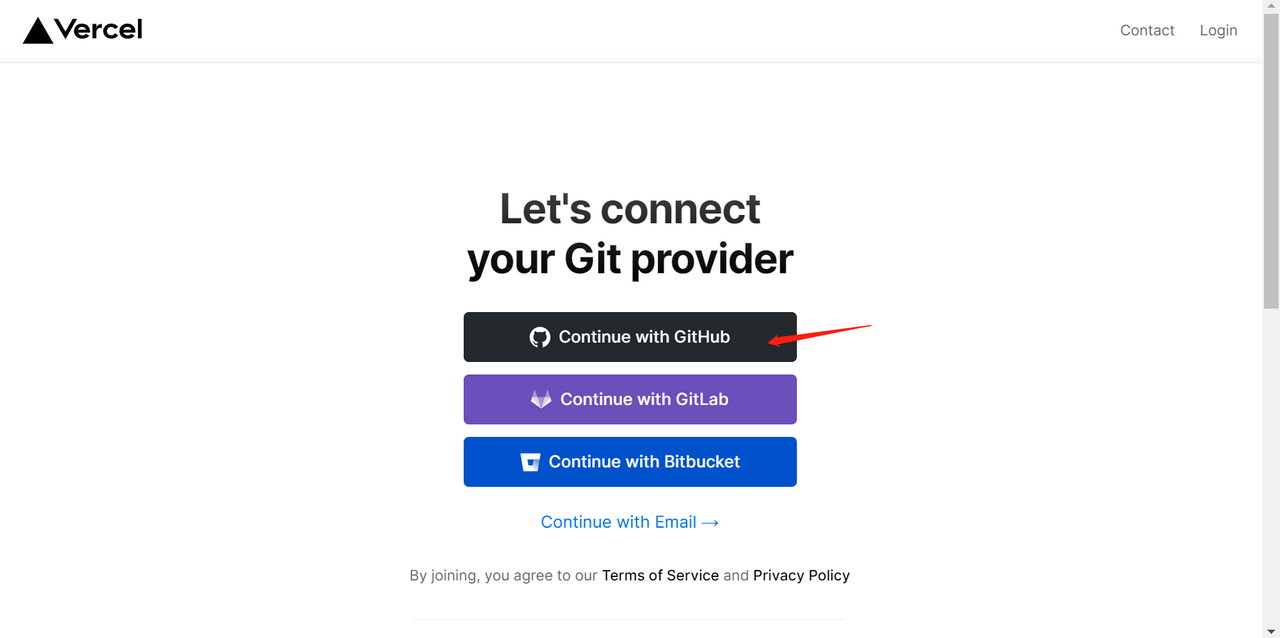
进入🔗Vercel控制台,创建一个新项目:
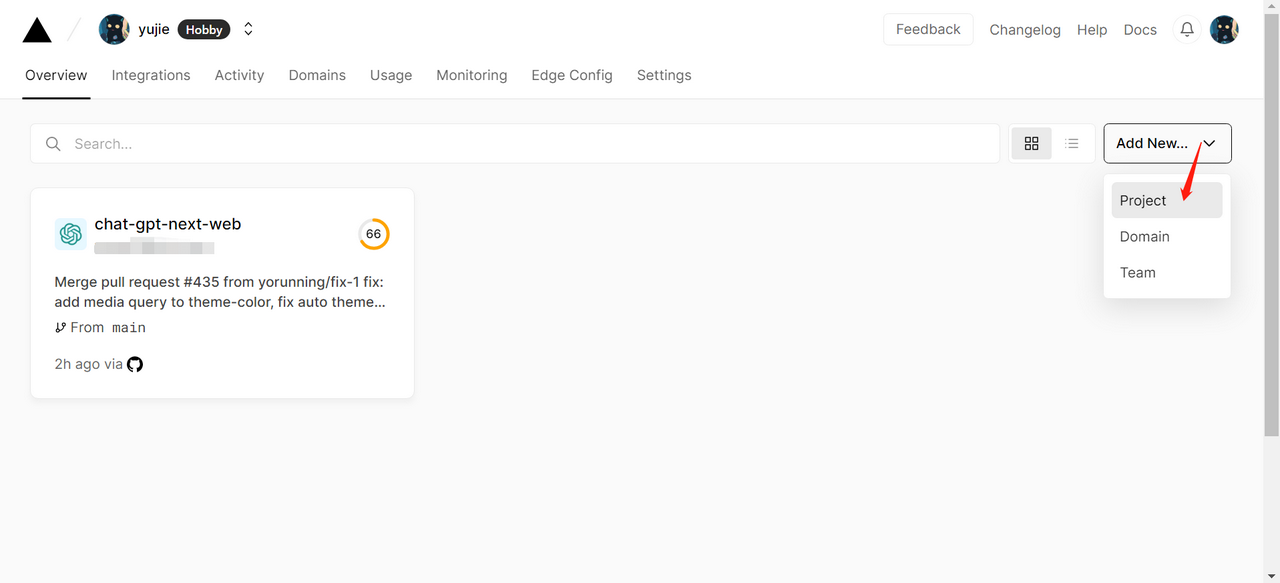
此时已经识别到了你的 Github 账号,和教程第一步时 Fork 的代码仓库(ChatGPT-Next-Web),点击 Import:
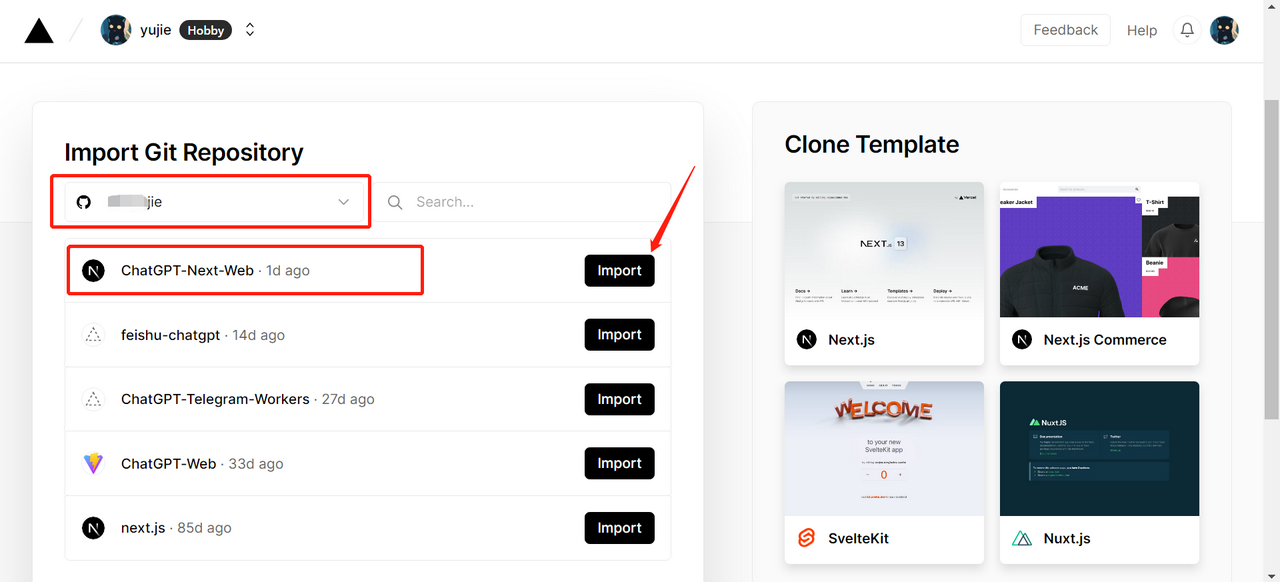
添加 Environment Variables(环境变量):
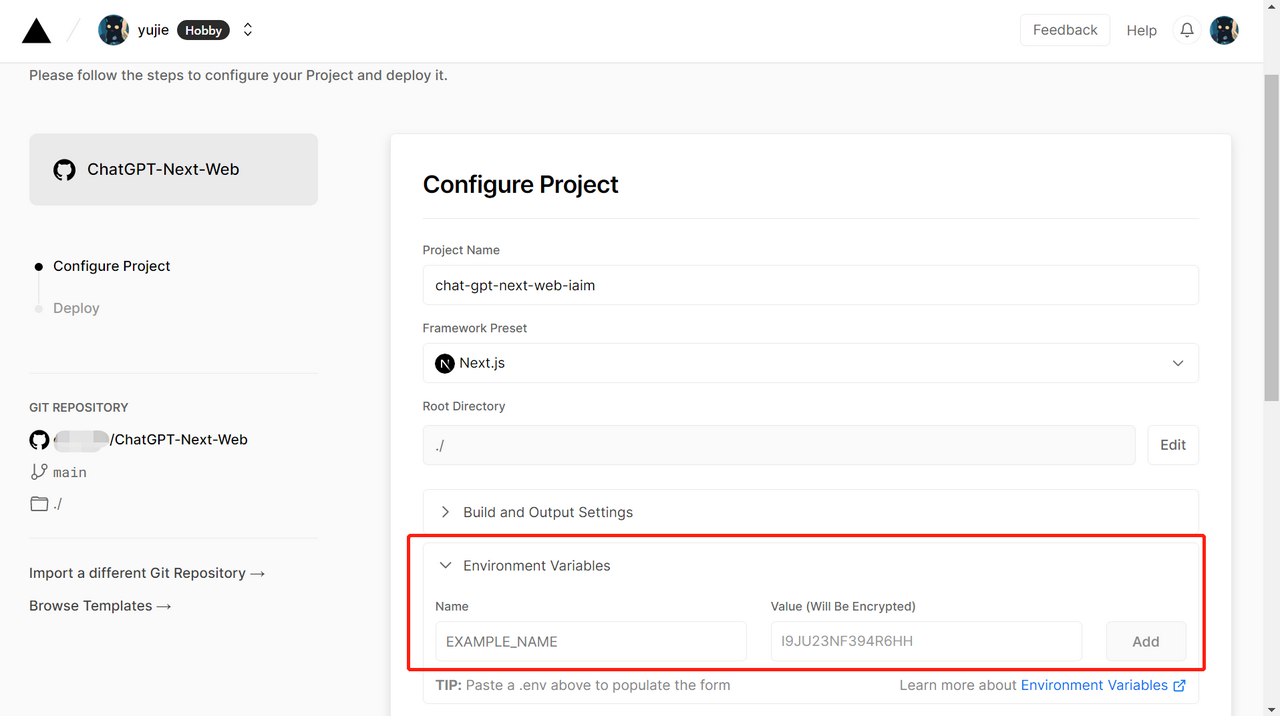
变量 1:必填,这是你的 API Key,没有的需要去🔗创建一个,前提是你已经注册了 ChatGPT 的账号,并且账号内有🔗试用额度,一般是 5$,用完了就换新号
后续更换
OPENAI_API_KEY的操作请看 7.2
Name: OPENAI_API_KEY
Value: sk-ohtbdhgw……

变量 2:建议填入,用户访问码,想要给多个用户分配访问码时需用英文逗号,隔开,不能有空格
后续更换 CODE 的操作请看 7.1
Name: CODE
Value: code1,code2,code3,code4 (只是举例,按照你的喜好更改)

添加完两个变量之后,点击 Deploy 部署:
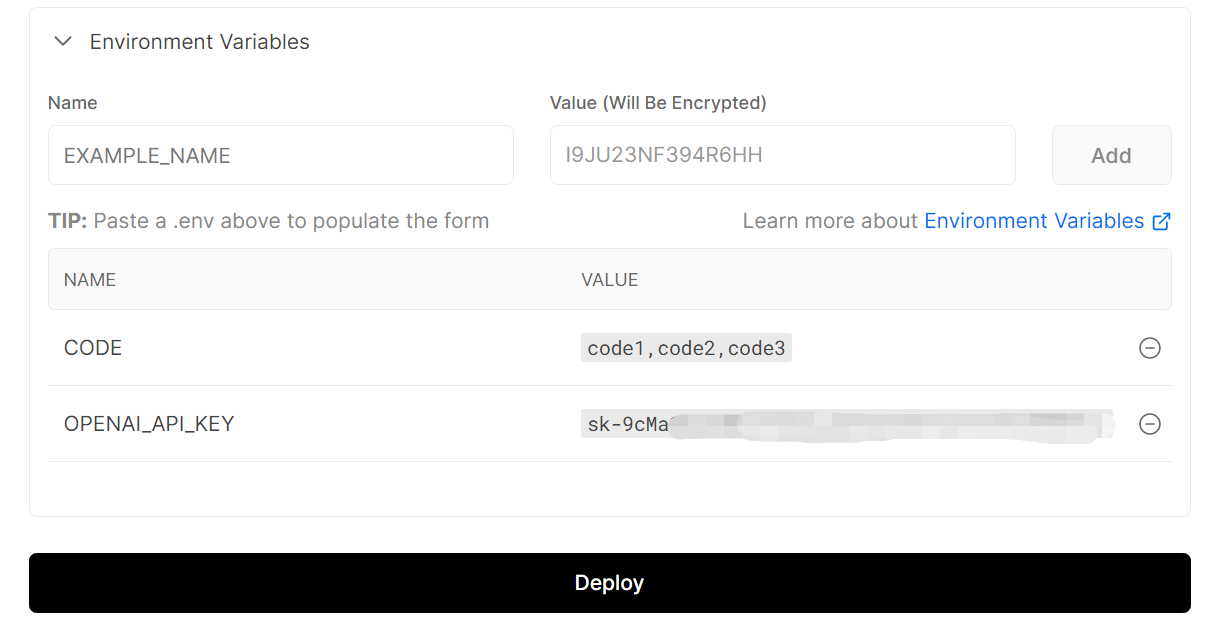
正在部署,稍等 3-4 分钟:

撒花,部署成功✔️:
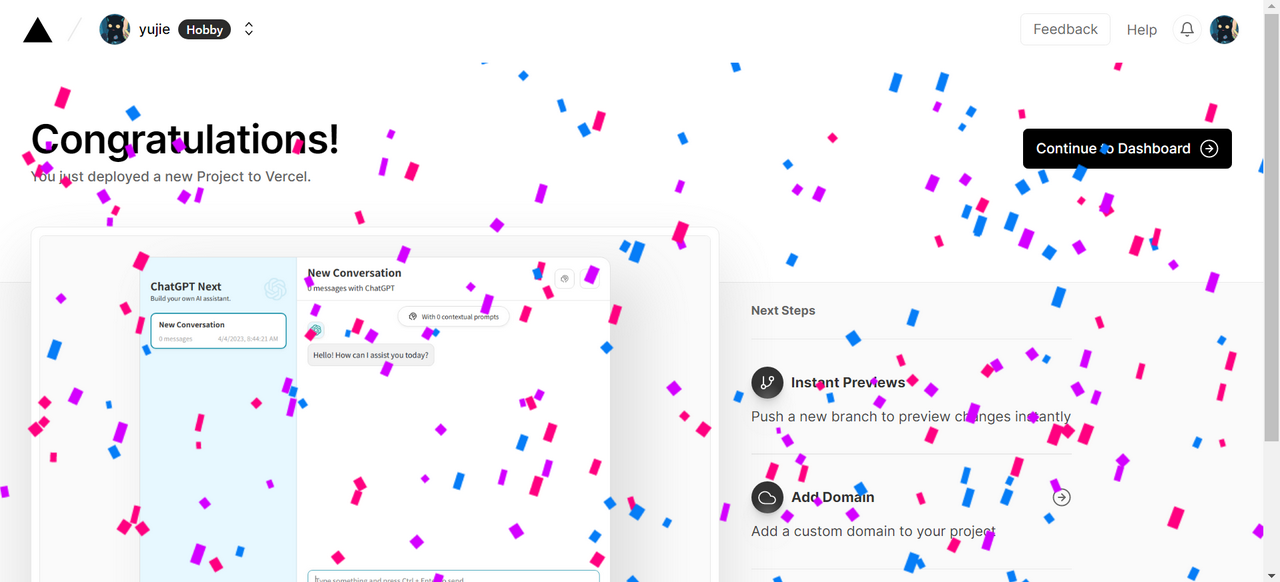
点击 Continue to Dashboard:
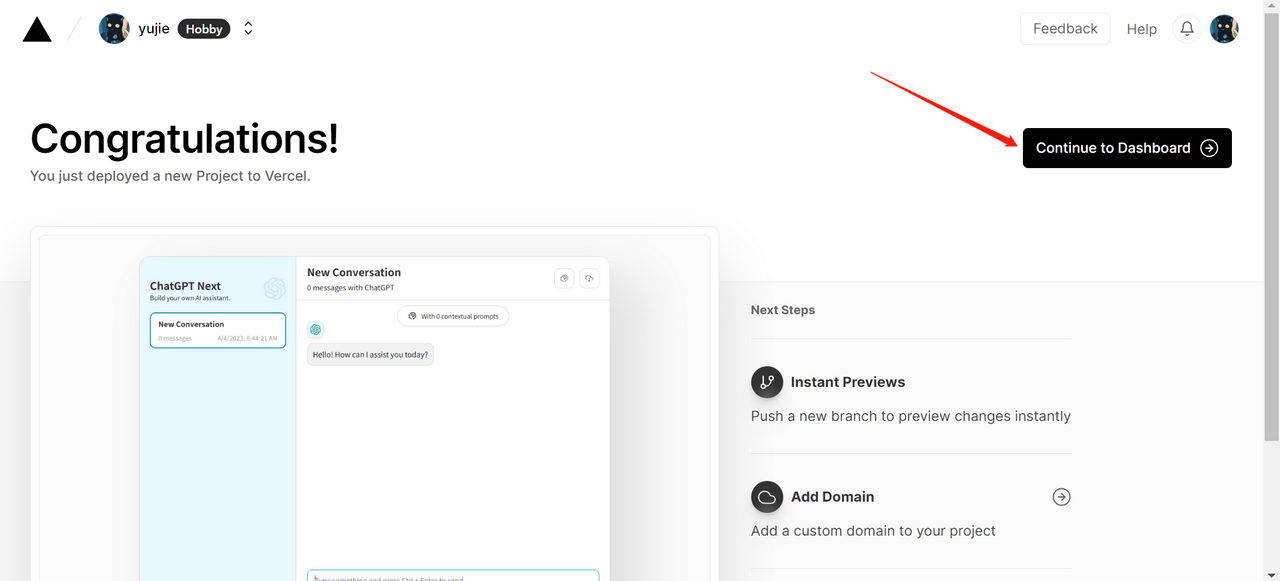
点击 Visit,就可以访问啦~(但是现在还没配置自定义域名,还需要翻墙才能进去):
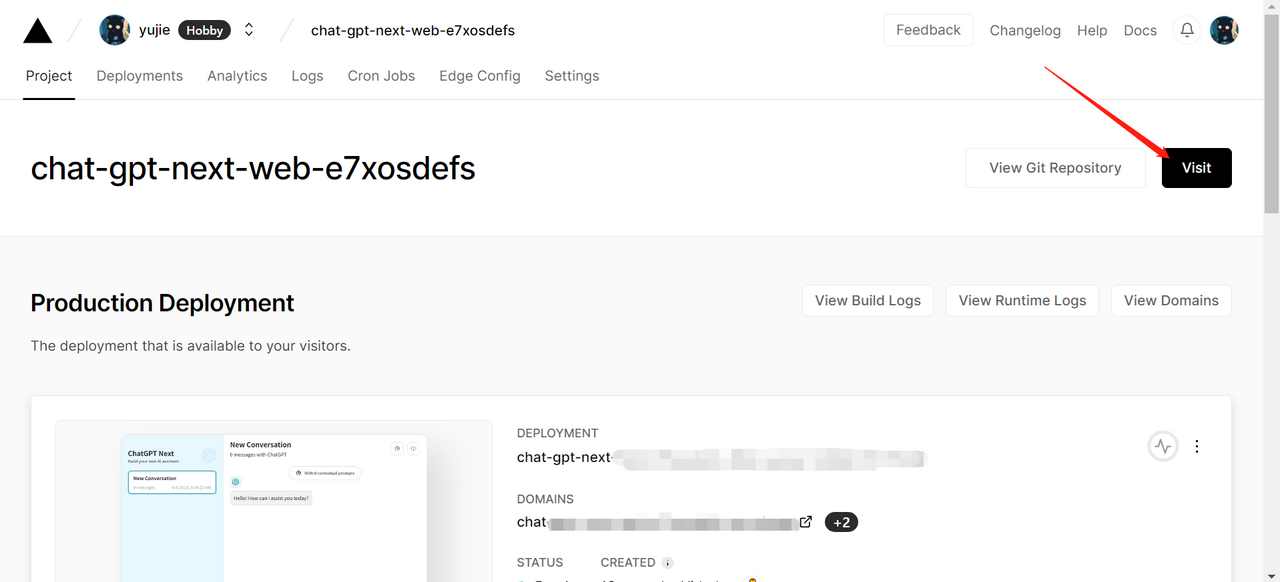
网页加载成功✔️:
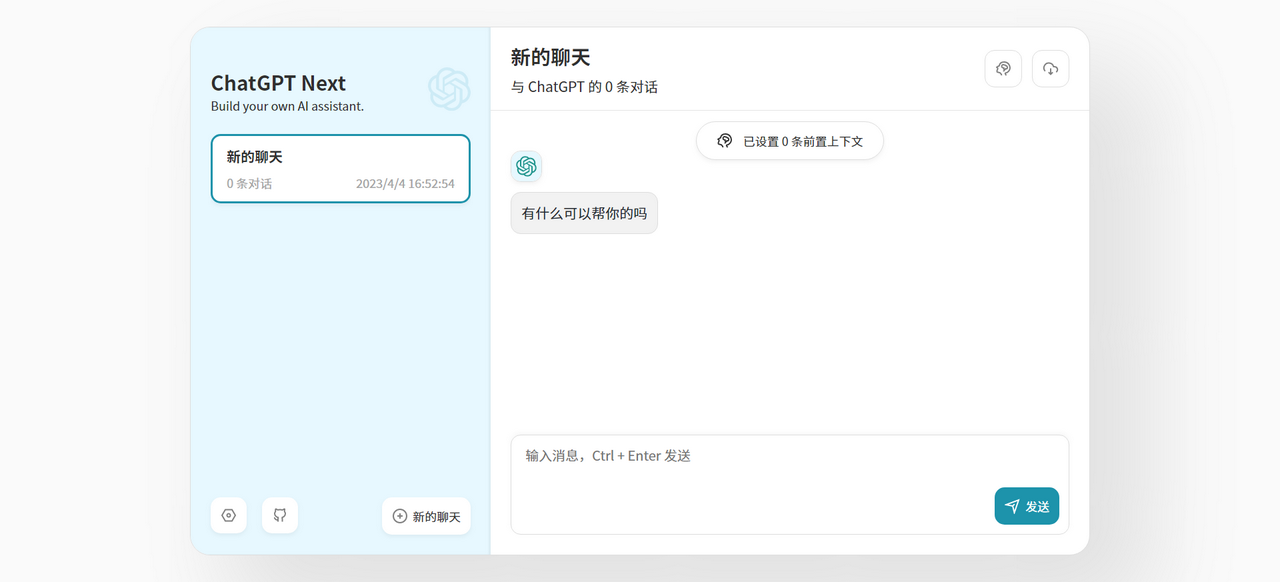
4、配置自定义域名
4.1 购买域名
不一定非要在这个平台买,我选择这里,因为纯数字域名挺便宜。
🔗注册Name.com并登录,🔗搜索你想要的域名,最好是纯数字+xyz后缀的,比较便宜,例如:875479.xyz,一般是 1 美金左右,如果搜的比较贵的话,可以试试其他数字,然后点击 加入购物车,点击 结账,:
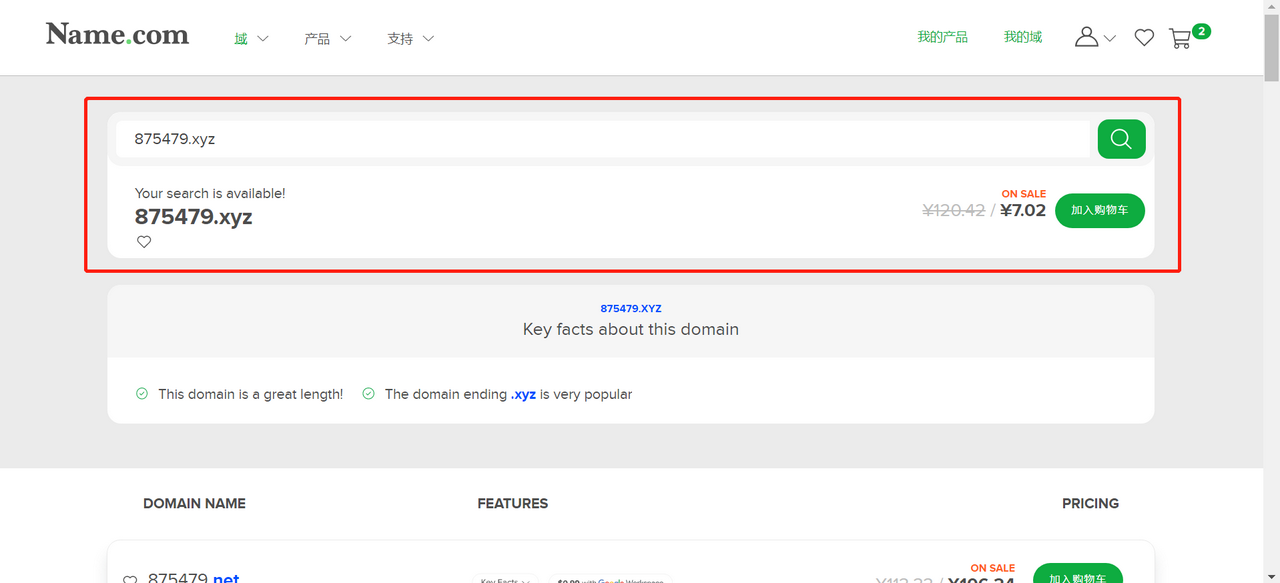
附加商品都不用选,页面拉到底部,点击 CONTINUE TO CHECKOUT
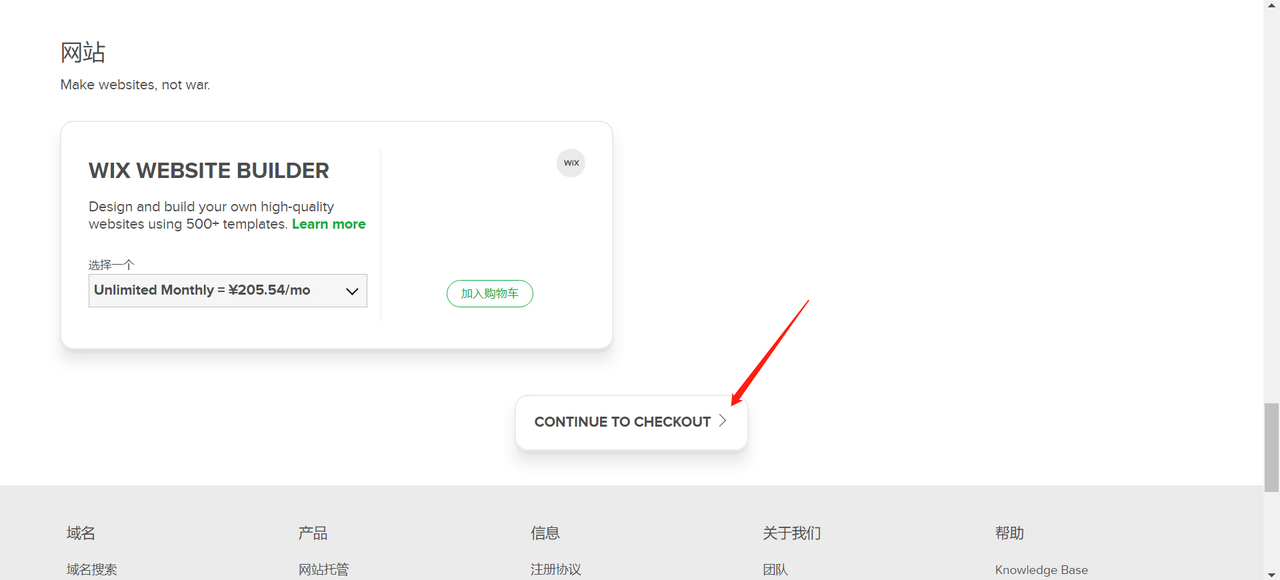
此时进入购物车结账页面,它还是给你添加了一个附加商品,不要慌,把它删掉就行,删掉之后再点击 下一步:付款:
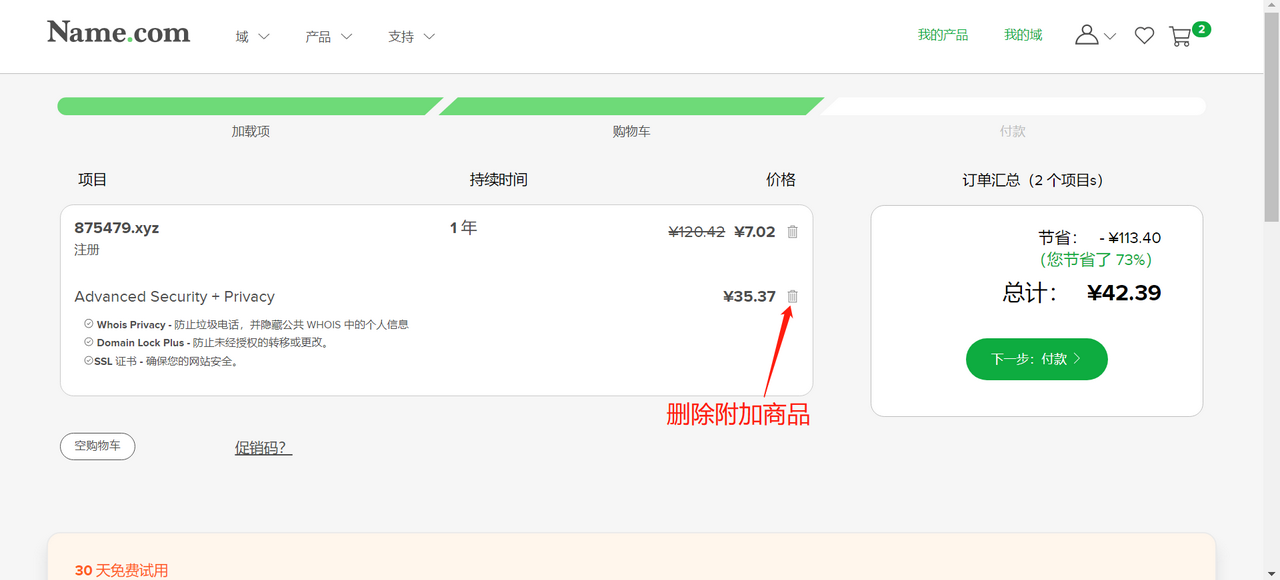
选择支付宝,勾选两个协议,点击 完成订单:
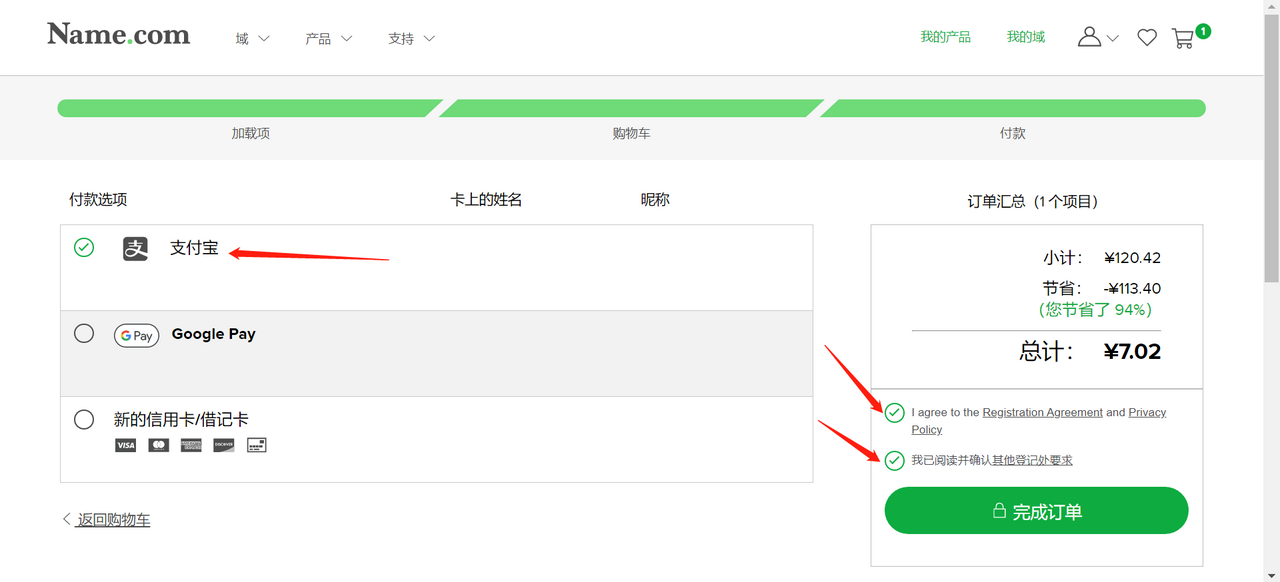
第一次下单可能会弹出一个糟糕或者Error页面,别慌~它的意思是:你选的域名发生了些许价格变化,购物车的状态已更新,从新回去下单即可。
刷新购物车后,再次点击 完成订单,就会有一个跳转到支付页面的弹窗,点击 确定 即可:
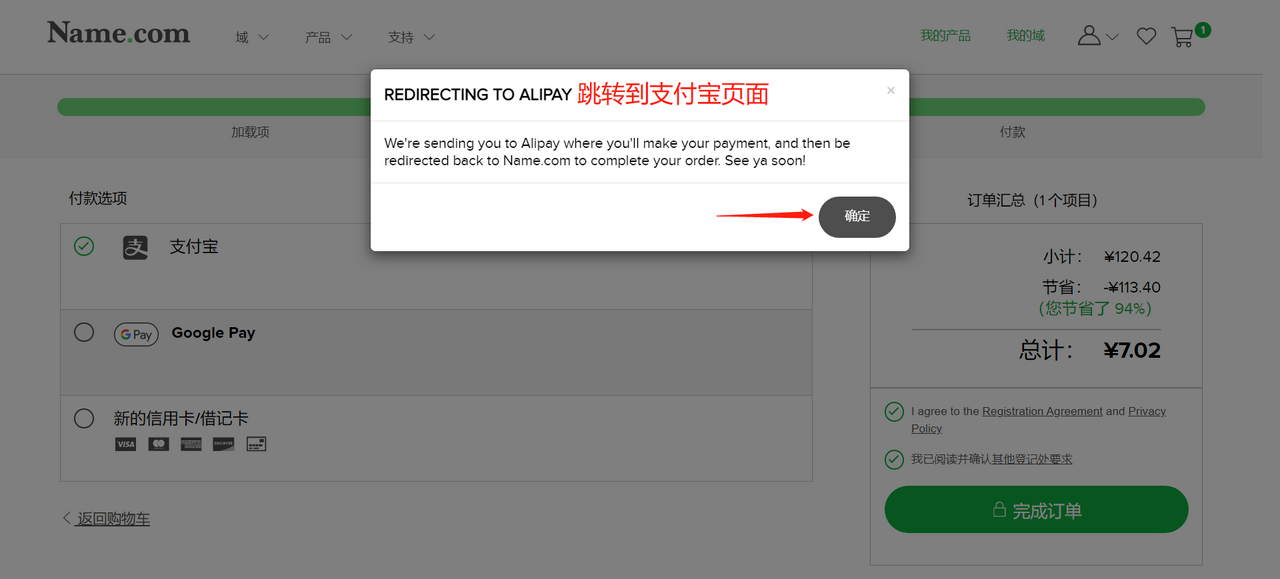
付款之后,等待页面跳转。域名购买成功之后,在🔗我的域名列表就会看到刚刚购买的域名,可以取消勾选自动续费:
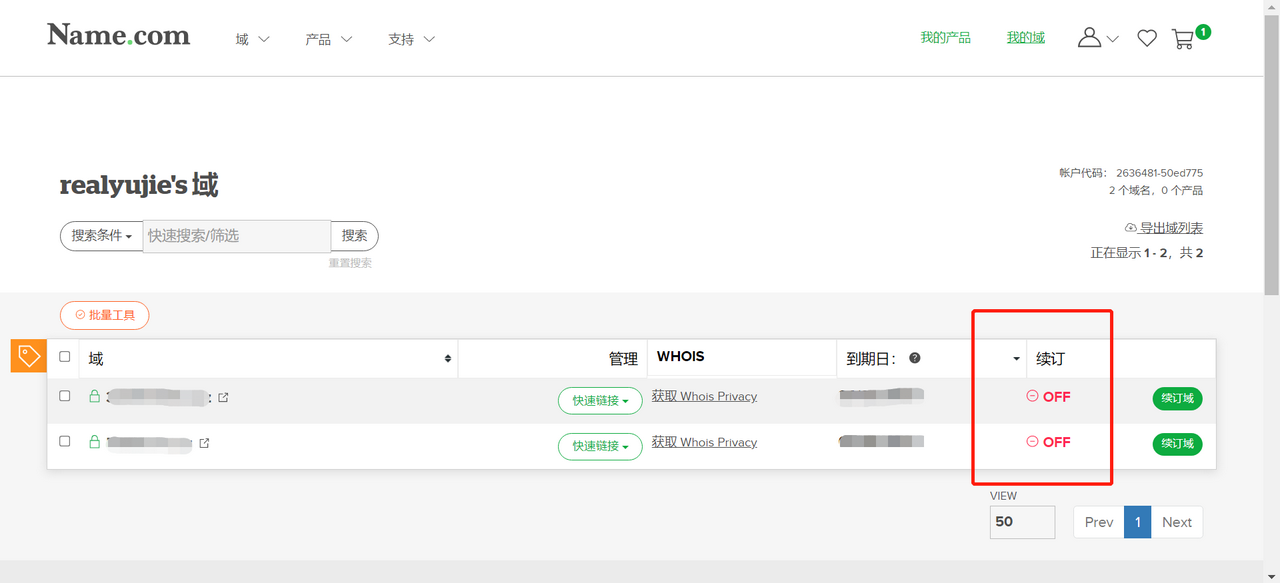
点击这里进入域名详情页,进入域名详情页后,先暂时安放这个页面备用~
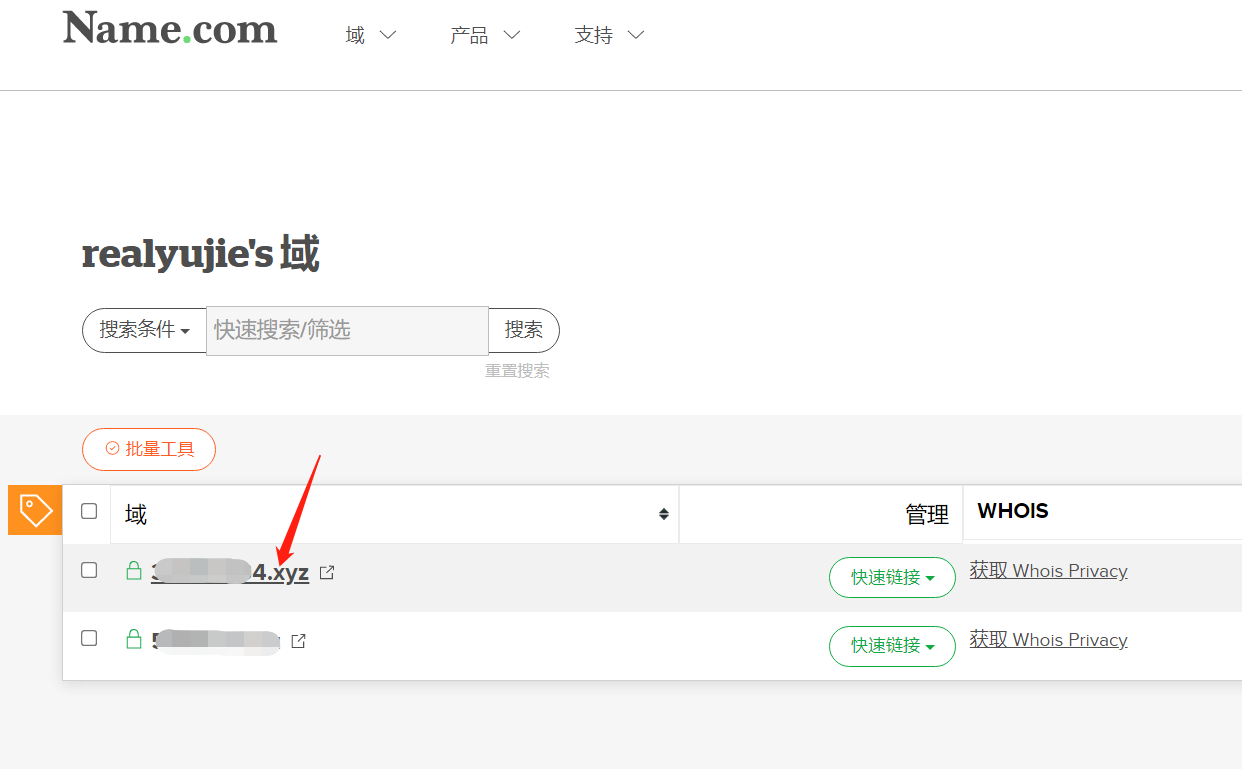
4.2 配置 Cloudflare
先去🔗注册cloudflare,右上角可以选简体中文。
登录进去之后,点击 添加站点:
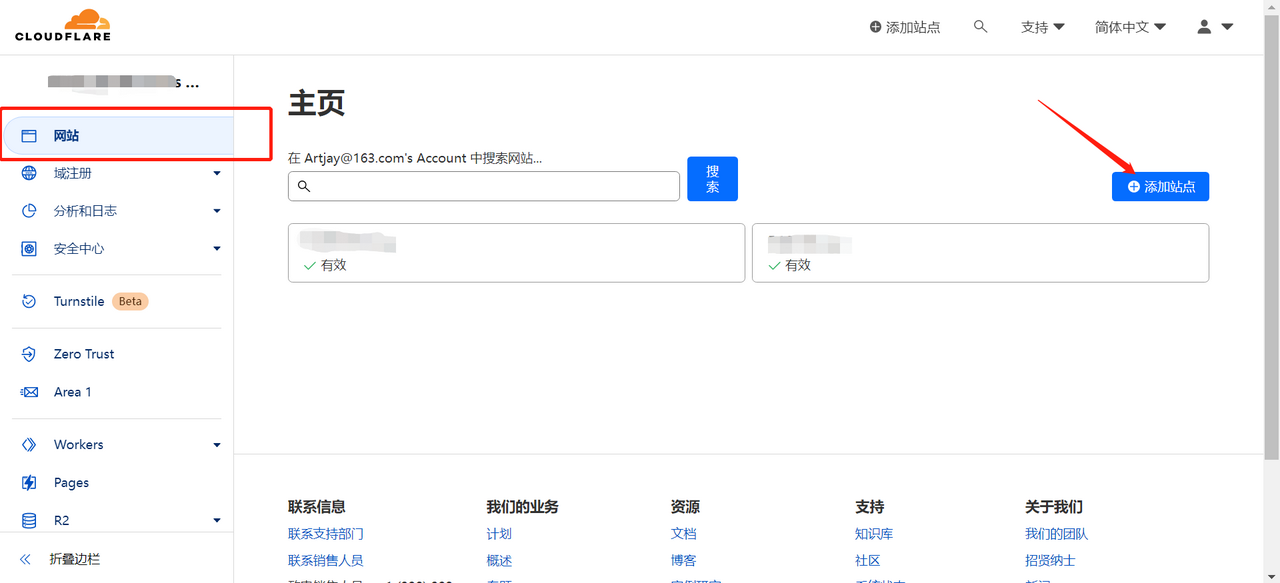
输入你刚刚买的域名,例如 875479.xyz:
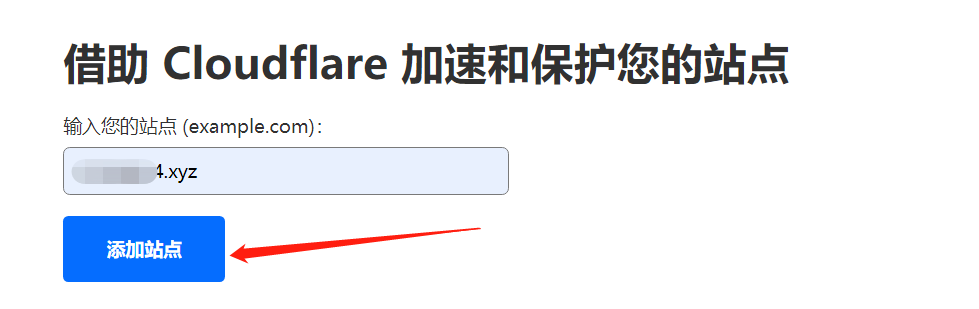
页面下滑到底部,选择 Free 免费计划,继续:
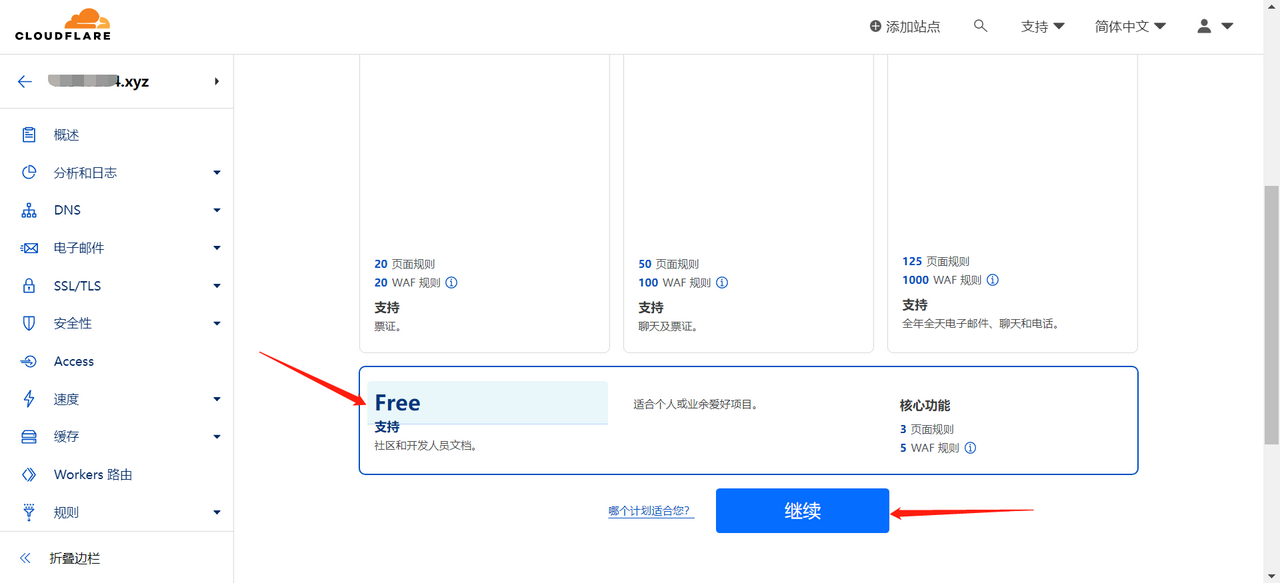
添加两条 DNS 记录,Vercel 官方提供了单独的 IP 和 CNAME 地址给国内用户(这是现在不用翻墙的核心原因):
A 记录地址:76.223.126.88 或 76.76.21.98
CNAME 记录地址:cname-china.vercel-dns.com
把代理状态关闭,仅 DNS。

添加完成后,下拉页面,把这两个 名称服务器 地址复制下来:
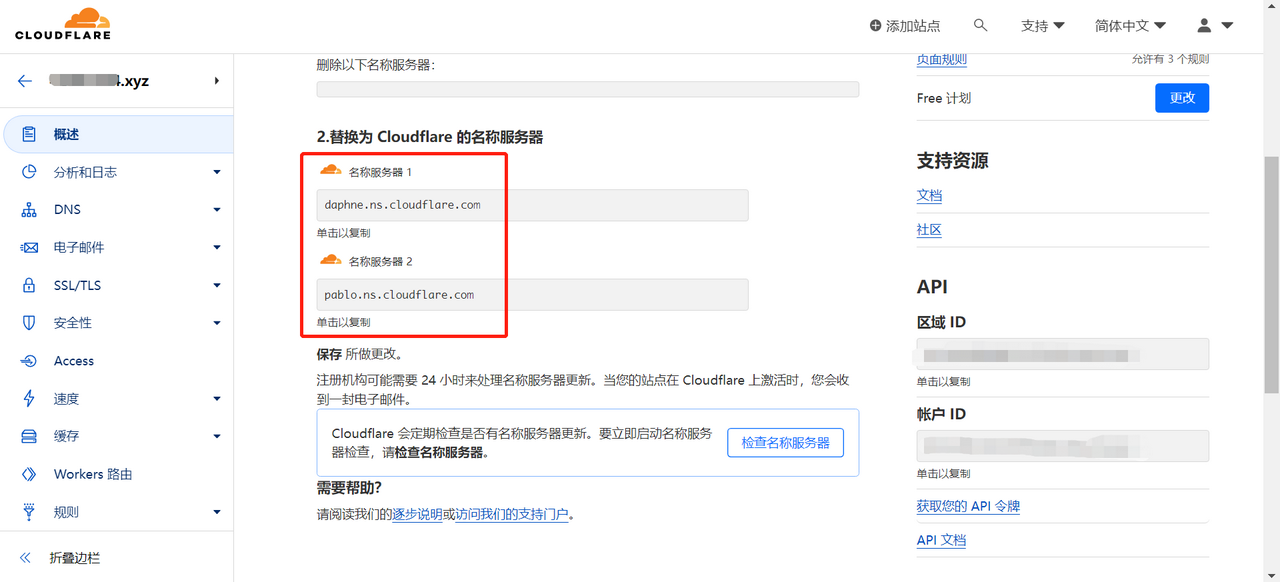
进入🔗Name.com 的域名详情页,点击 管理域名服务器:
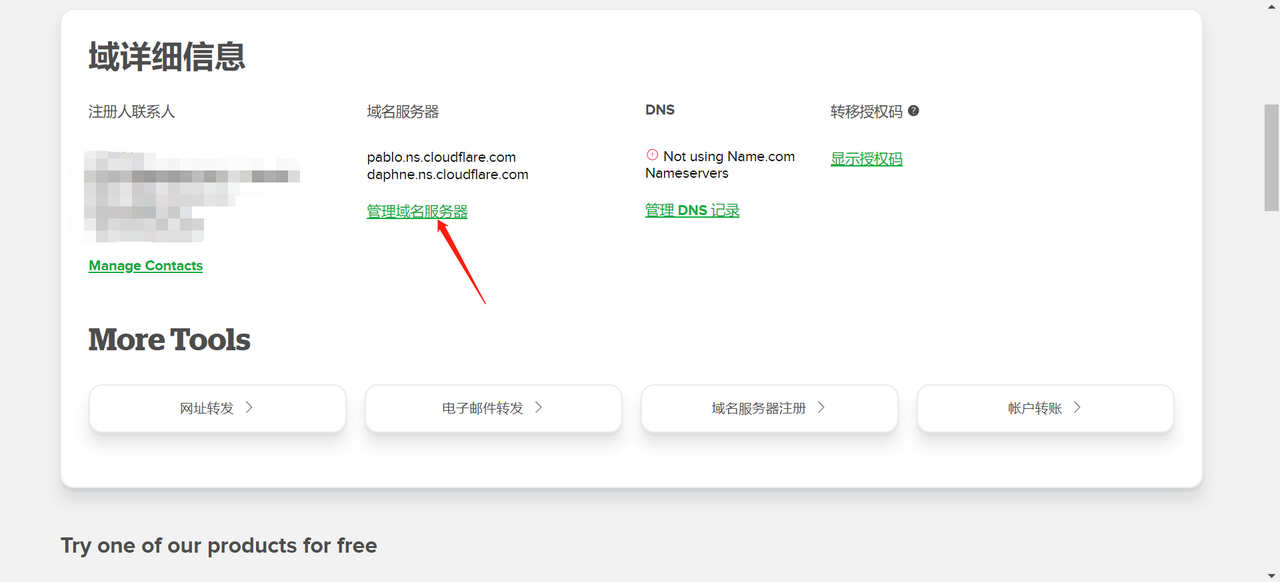
把默认的 4 个都删除掉,换成刚刚在 Cloudflare 复制的两个新的即可:
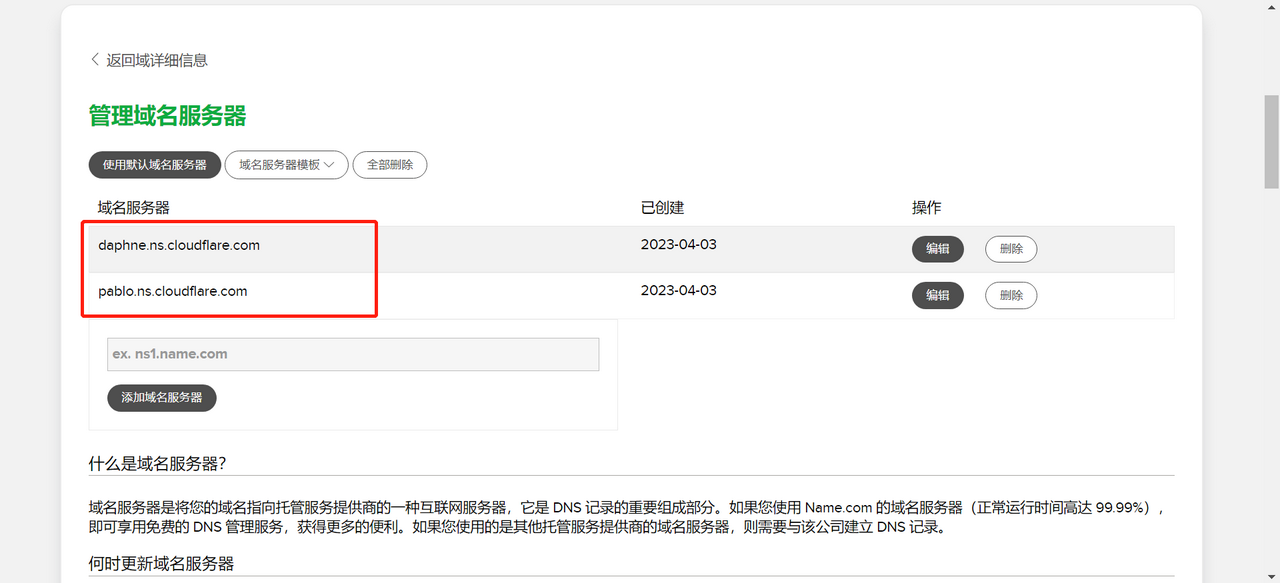
替换完成后,再回到 Cloudflare,点击 检查名称服务器,等待更新:
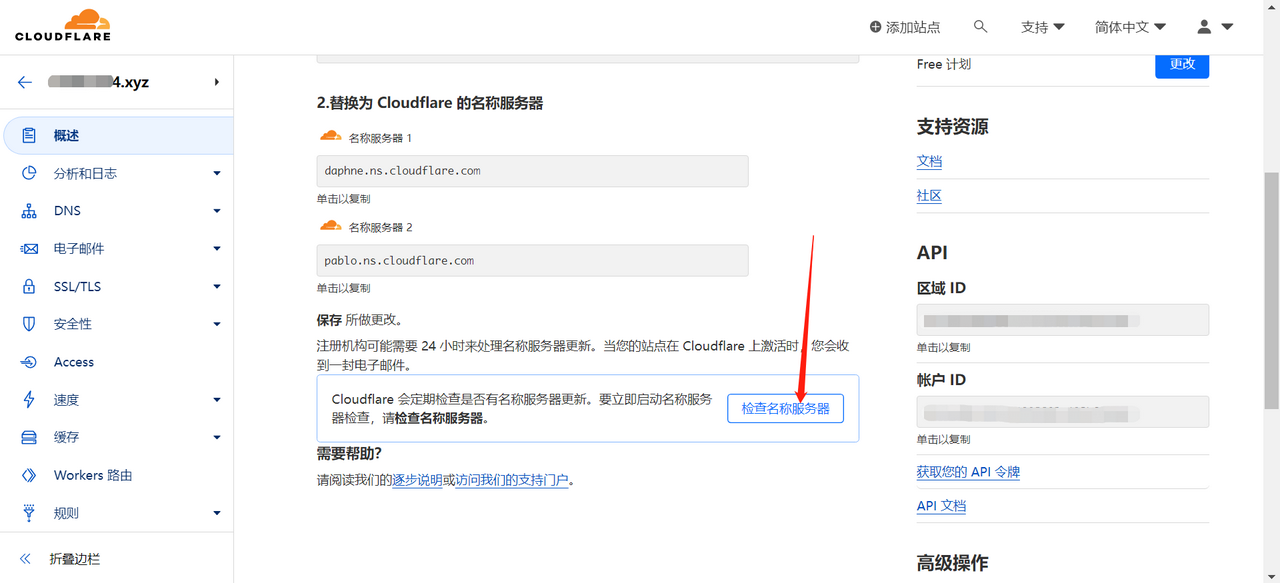
等这里的状态变为 ✔️有效,大约需要 5-10 分钟,耐心等待:
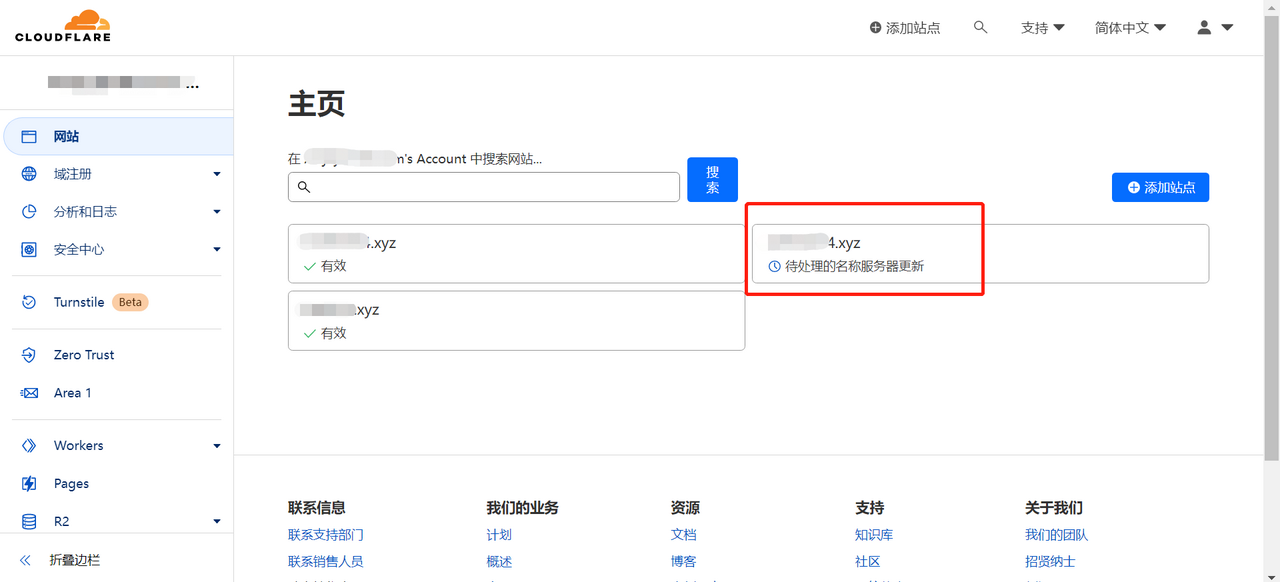
状态更新后,域名服务器已从 Name.com 转到 Cloudflare,DNS 也指向了 Vercel 的服务器✔️
5、将域名添加至 Vercel
打开🔗Vercel控制台,点击部署的项目,点击 Settings,侧边栏点击 Domains,把域名输入进去,点击 Add:
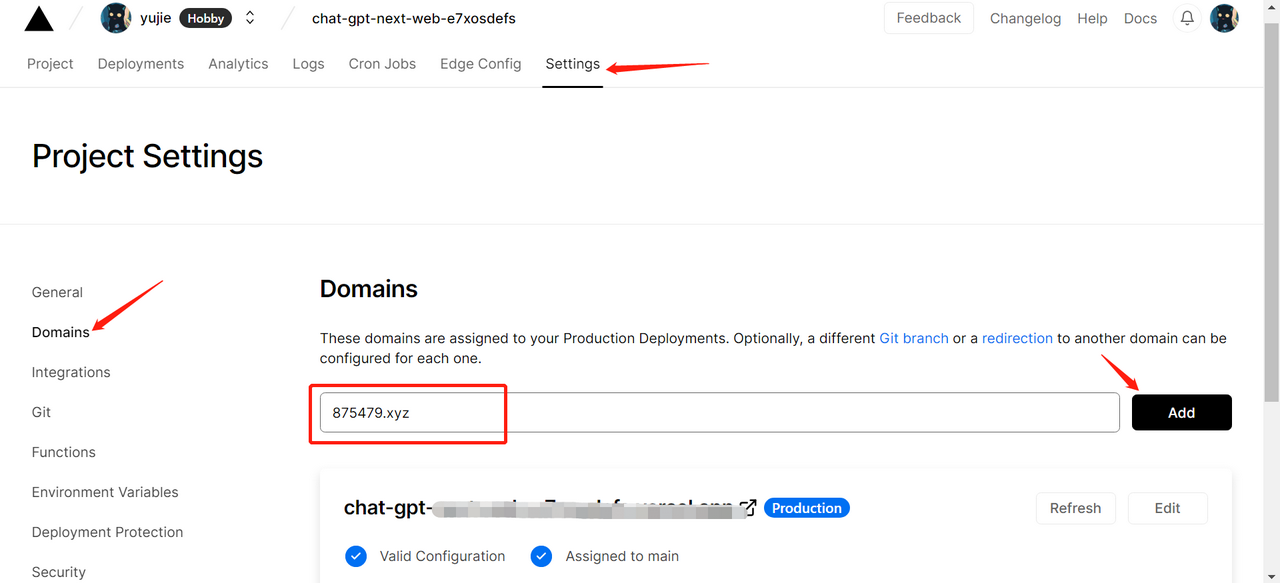
选择 Add xxxxx.xyz and redirect www.xxxxx.xyz to it,然后 Add:
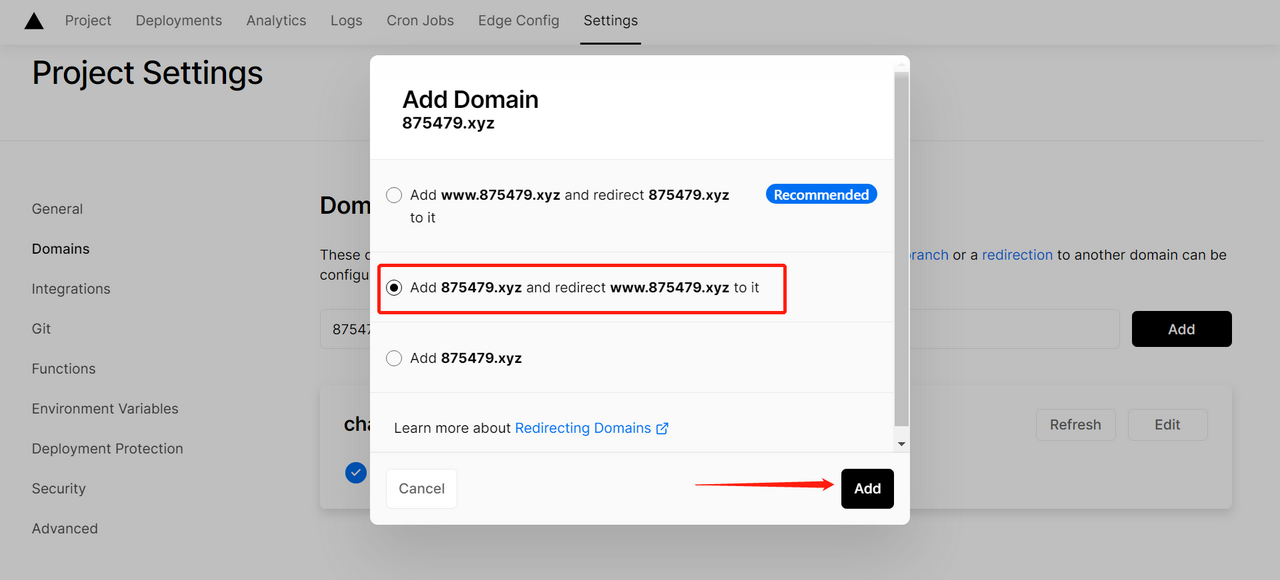
因为在上一步中,DNS 已经修改并应用成功,等待刷新一会(或者手动刷新),就会看到域名成功添加,也可以点击 Edit,将默认的域名删掉:
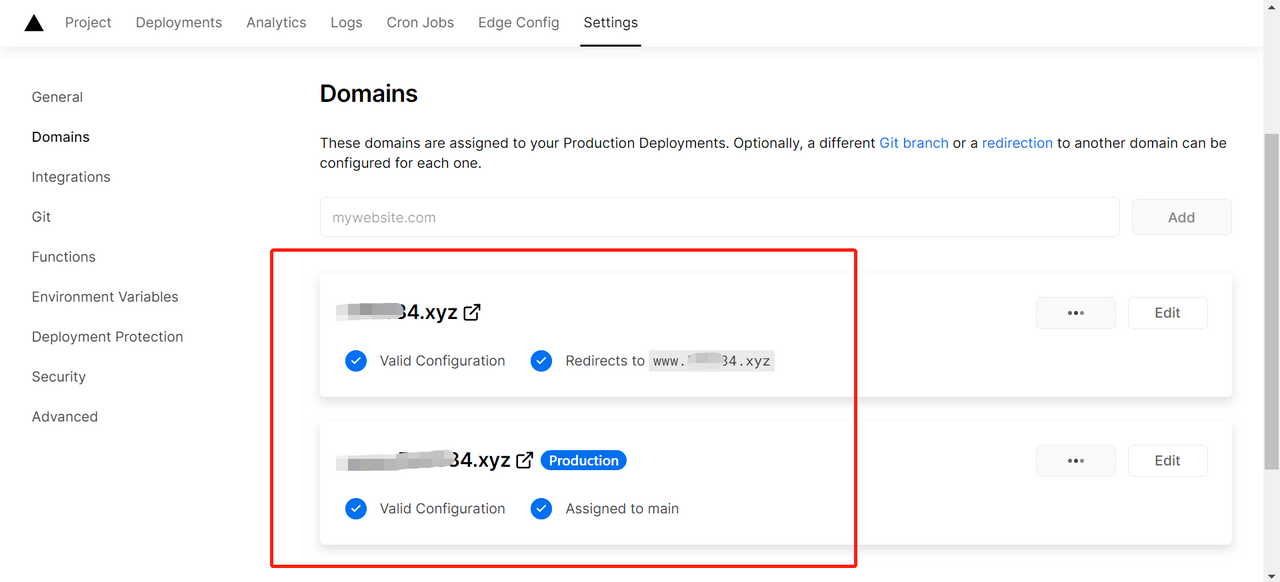
此时就可以用新的域名访问啦~
如果访问时页面显示协议不受支持,请移步🔗这里。
6、ChatGPT 设置
网站可以访问后,需要进行一些简单的设置,如果你部署的时候加了访问码(CODE),填进去就可以了,其它的可以根据自己喜好设置:
OpenAI API Key 可以不再填入,因为部署的时候在 Vercel 后台填过了
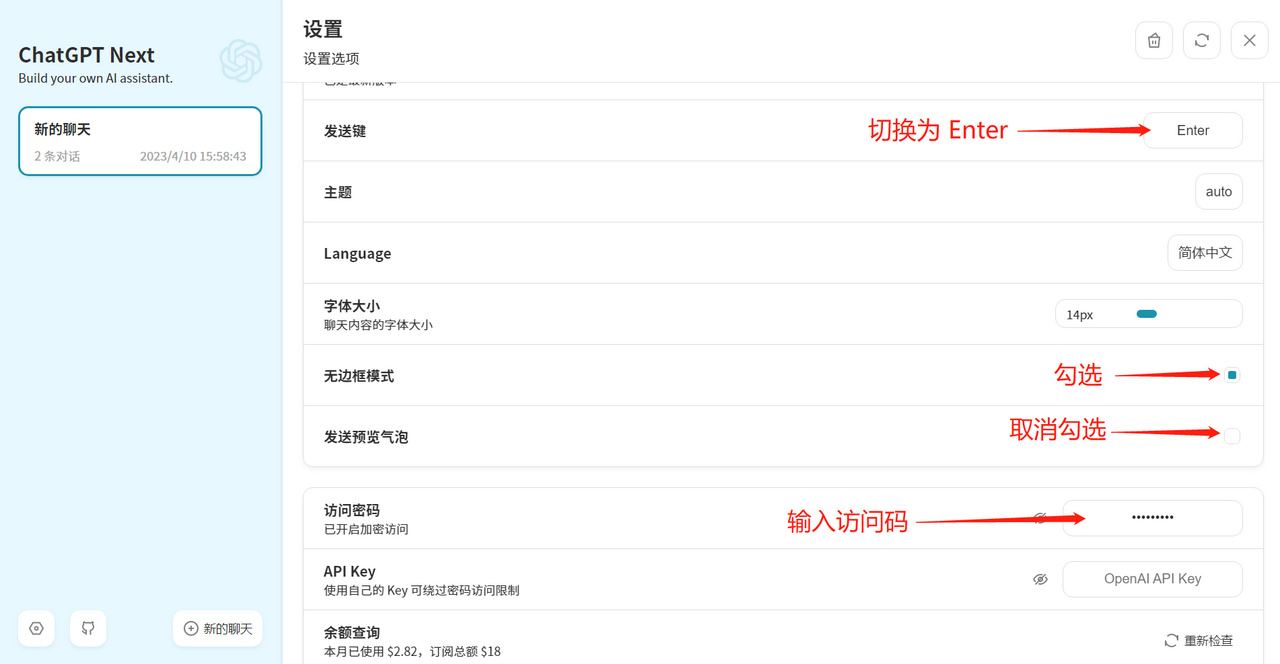
7、其它
7.1 和 7.2 保存完都需要重新部署(看 7.3)。
7.1 如何增加/删除访问码?
进入🔗vercel控制台,点击部署的项目,点击 Settings,选择 Environment Variables 环境变量,对 CODE 的值进行 Edit,然后保存:
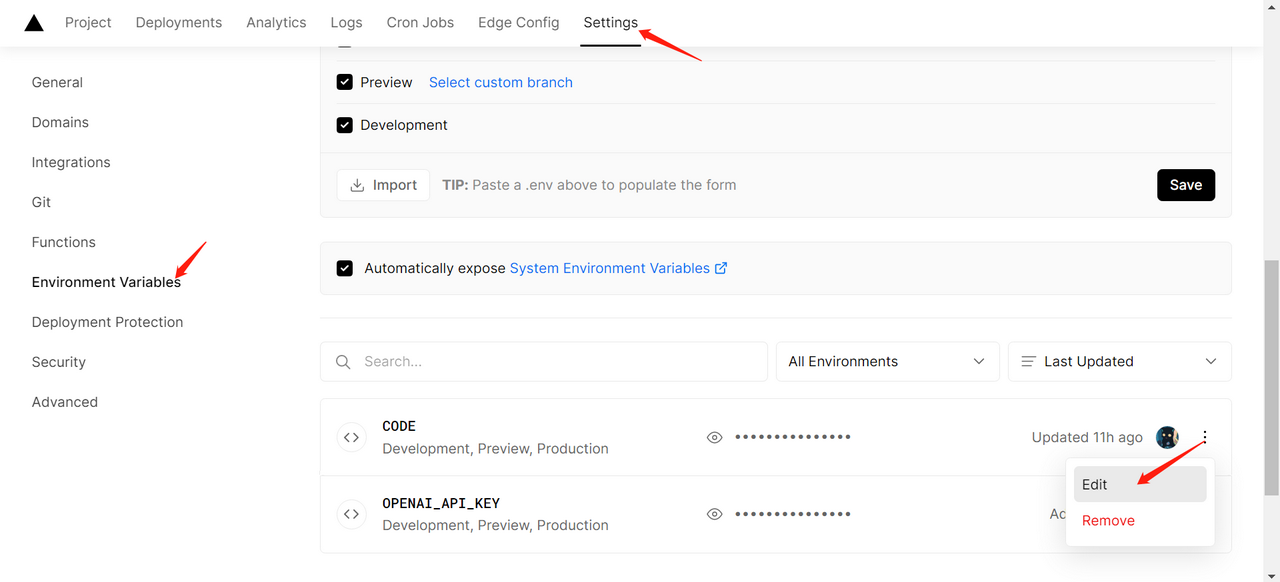
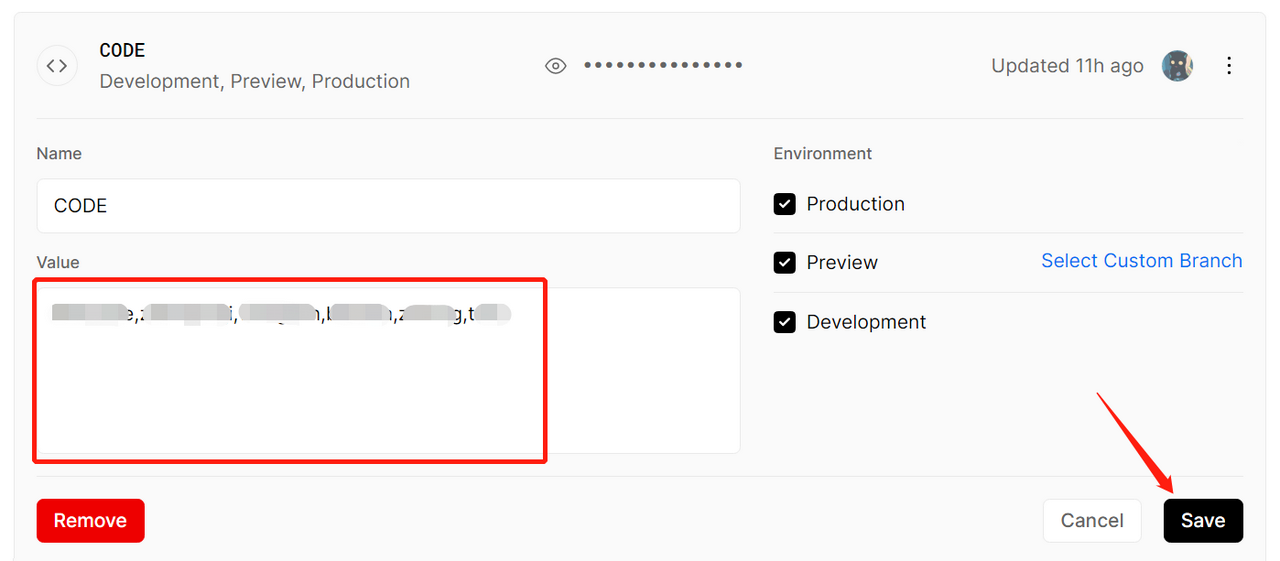
7.2 如何更换 OpenAI API key?
同上,对 OPENAIAPIKEY 的值进行 Edit,并保存:
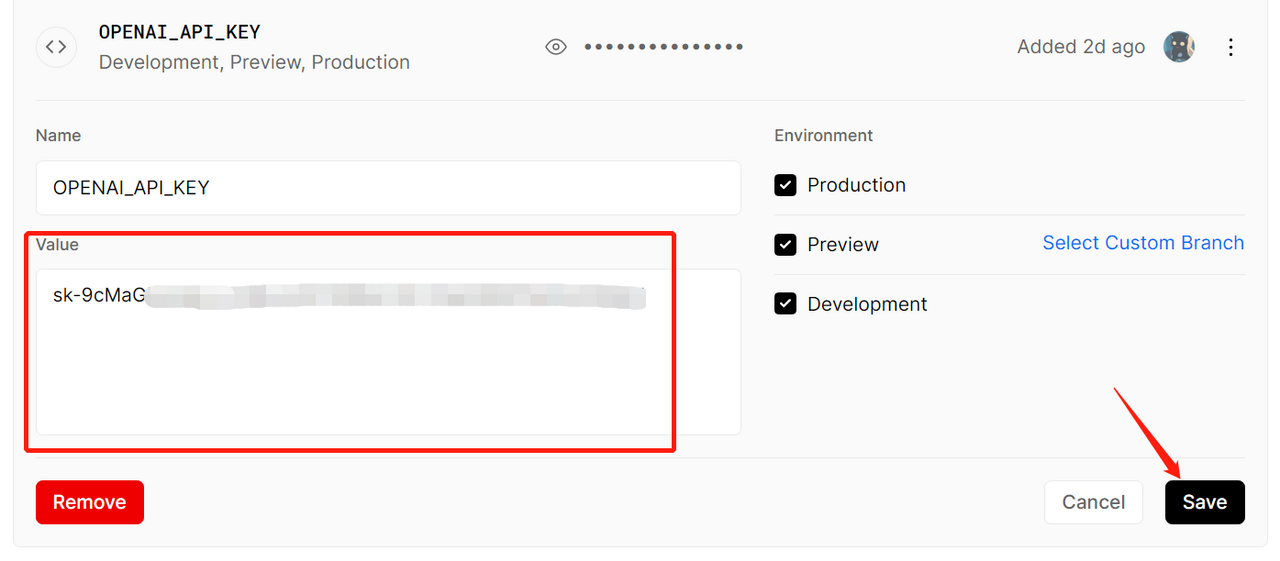
7.3 如何重新部署?
选择 Deployments,对最新的部署记录进行 Redeploy:
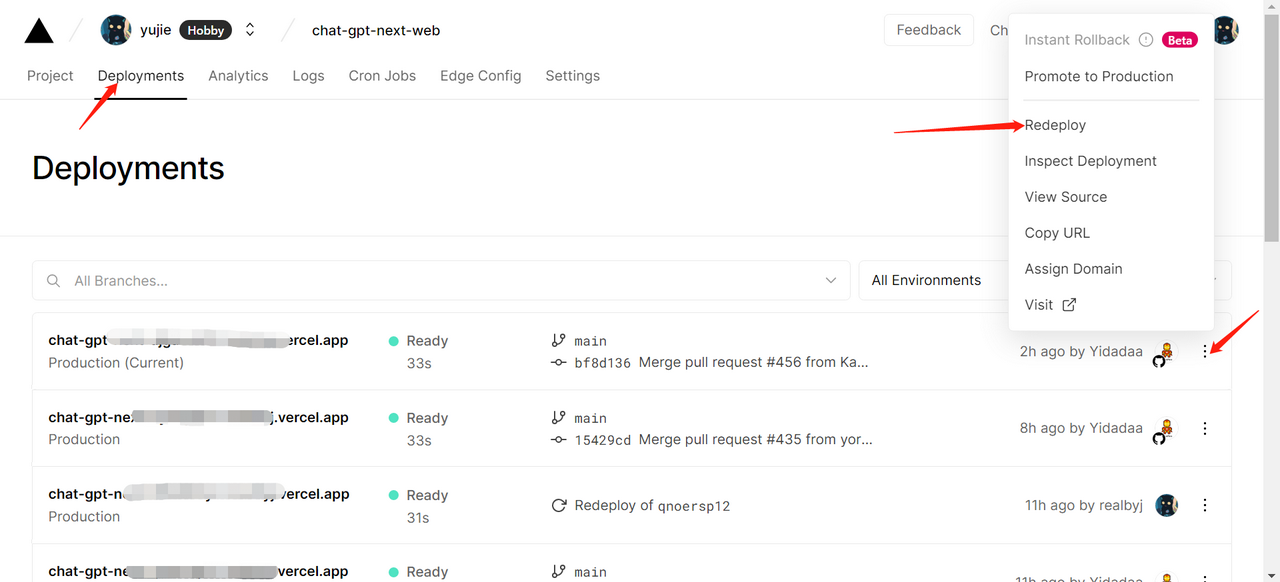
勾选 Use existing Build Cache(勾选的意思是用代码缓存部署,不更新代码,只更新配置,部署更快),点击 Redeploy:
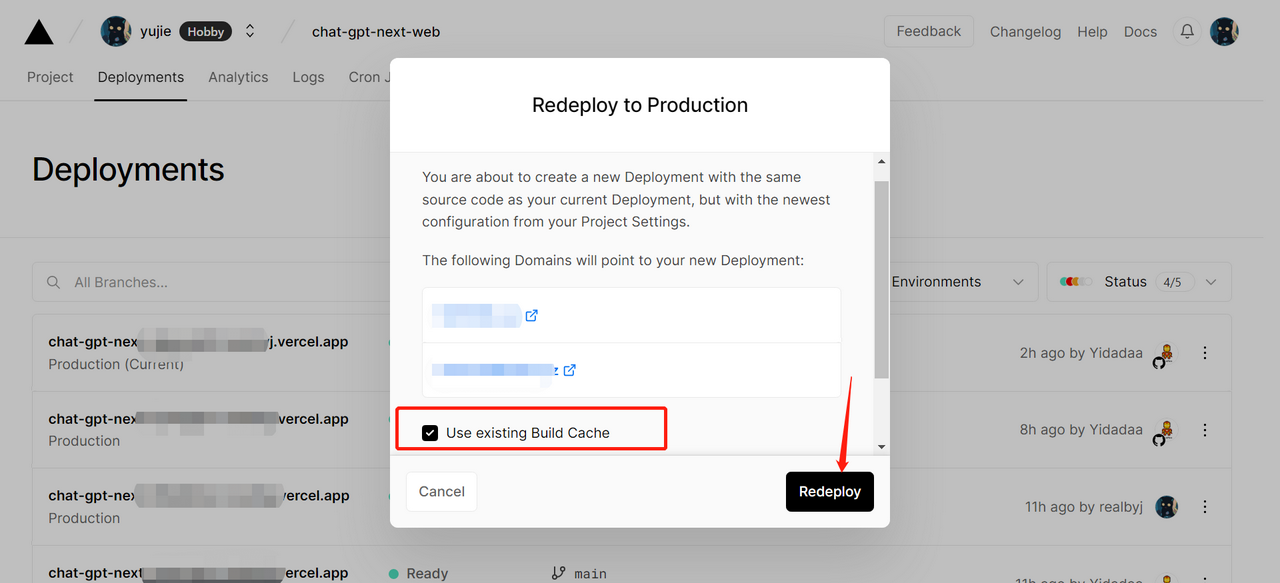
7.4 触发 Prompt 模板
在发送框键入 / 就可以触发内置的 200 多条 Prompt 模板
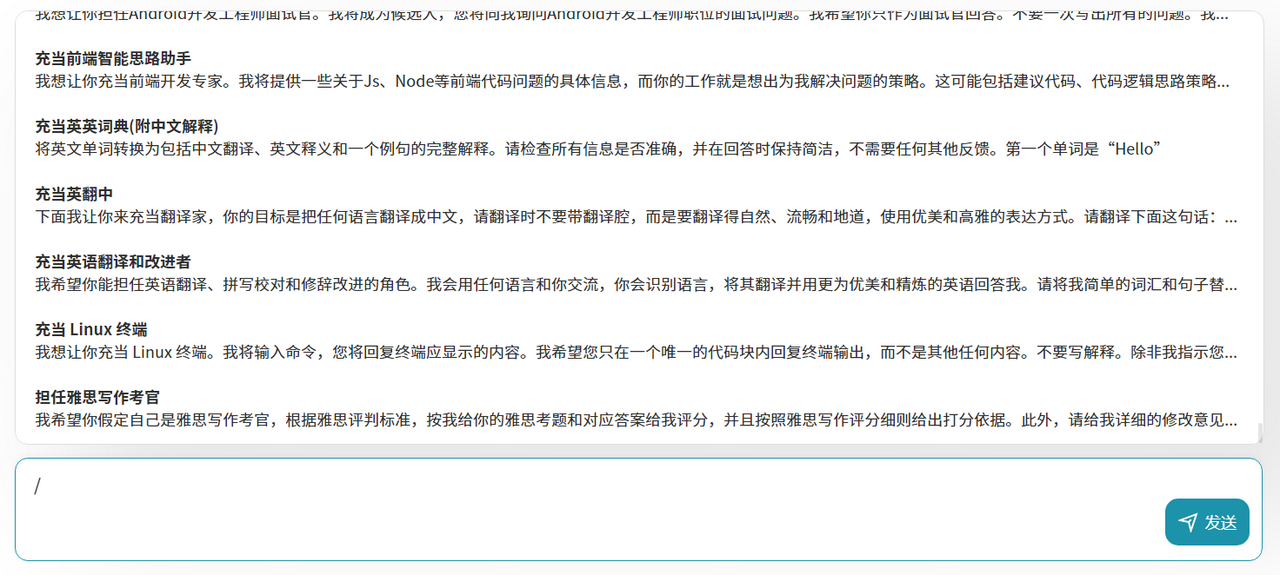
7.5 项目跟踪
可以持续🔗关注项目,看 issue 或者提 pr,以保持对新功能应用的及时性。

网友评论